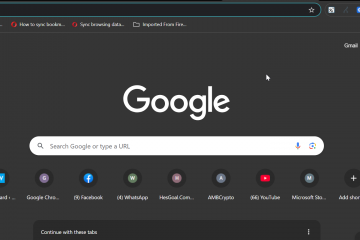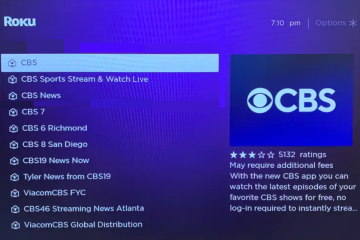Bertanya-tanya bagaimana cara mengubah kualitas video di HBO Max karena acara Anda terlihat buram atau terus mengalami buffering? Anda tidak sendirian. Max (masih disebut HBO Max di banyak panduan dan toko aplikasi) menggunakan streaming adaptif, yang berarti aplikasi secara otomatis menyesuaikan kualitas video berdasarkan koneksi, perangkat, dan paket Anda.
Tidak seperti Netflix atau YouTube, HBO Max tidak memberi Anda penggeser “360p/720p/1080p/4K”sederhana untuk streaming. Pada saat penulisan artikel ini, Anda hanya dapat memengaruhi kualitas video HBO Max secara tidak langsung melalui jaringan, setelan perangkat, tingkat langganan, dan beberapa alat browser di desktop.
Panduan ini menjelaskan apa yang dapat dan tidak dapat diubah, kemudian memandu Anda melalui cara praktis untuk mempertajam gambar dan mengurangi buffering pada ponsel, browser, smart TV, dan perangkat streaming.

Dapatkah Anda Mengubah Kualitas Video di HBO Max Secara Manual?
Jawaban singkat: Anda tidak dapat menyetel resolusi streaming secara manual di dalam aplikasi resmi HBO Max atau Max. Tidak ada kontrol bawaan yang memungkinkan Anda memilih 720p, 1080p, atau 4K untuk pemutaran langsung.
Sebaliknya, HBO Max menyesuaikan kualitas secara otomatis berdasarkan:
Kecepatan dan stabilitas internet Anda saat ini Jenis perangkat dan resolusi layar Anda Kualitas maksimum judul (tidak semua film mendukung HBO Max 4K) Tingkat langganan Anda di wilayah tempat Max menawarkan paket berbeda
Anda masih dapat mengontrol kualitas unduhan untuk penayangan offline, meningkatkan jaringan, dan penyiapan perangkat, dan, pada browser desktop, gunakan ekstensi untuk memaksakan resolusi HBO Max yang lebih tinggi. Bagian di bawah membahas setiap opsi langkah demi langkah.
Cara Meningkatkan Kualitas Video HBO Max di Perangkat Seluler
Di iOS dan Android, aplikasi mengontrol kualitas streaming secara otomatis, namun Anda dapat mengubah beberapa pengaturan untuk mendapatkan gambar yang lebih baik dan penurunan kualitas yang lebih sedikit.
Periksa Setelan Jaringan dan Aplikasi
Sambungkan ke jaringan Wi-Fi yang kuat alih-alih data seluler bila memungkinkan, terutama untuk judul HD atau 4K. Mendekatlah ke router Anda, atau beralih ke pita 5 GHz jika router Anda mendukung 2,4 GHz dan 5 GHz. Tutup aplikasi lain yang mengunduh, melakukan streaming, atau memperbarui di latar belakang untuk mengosongkan bandwidth. Buka aplikasi HBO Max atau Max, buka bagian profil atau pengaturan Anda, dan cari opsi yang terkait dengan “Video”, “Streaming”, atau “Penghemat Data”. Nonaktifkan mode”Penghemat Data”atau”Streaming Melalui Wi-Fi Saja”yang memaksa kualitas lebih rendah. Mulai ulang aplikasi setelah Anda mengubah pengaturan untuk menyegarkan sesi Anda.
Setel Kualitas Unduhan Untuk Penayangan Offline
Ini tidak mengubah kualitas streaming langsung, namun mengontrol seberapa tajam tampilan unduhan offline Anda.
Buka aplikasi HBO Max atau Max dan masuk.  Ketuk ikon profil Anda dan buka menu pengaturan aplikasi. Cari opsi “Unduhan”atau”Kualitas Unduhan”.
Ketuk ikon profil Anda dan buka menu pengaturan aplikasi. Cari opsi “Unduhan”atau”Kualitas Unduhan”. 
 Pilih pengaturan yang lebih tinggi seperti “Kualitas Tertinggi”jika Anda memiliki penyimpanan dan data yang cukup.
Pilih pengaturan yang lebih tinggi seperti “Kualitas Tertinggi”jika Anda memiliki penyimpanan dan data yang cukup. 
 Unduh lagi film atau acara TV Anda agar aplikasi dapat diterapkan pengaturan kualitas baru.
Unduh lagi film atau acara TV Anda agar aplikasi dapat diterapkan pengaturan kualitas baru.
Jika tujuan Anda adalah mendapatkan gambar terbaik saat bepergian, unduh dalam kualitas tertinggi melalui Wi-Fi dan tonton secara offline, bukan streaming.
Cara Mengubah Kualitas Video di HBO Max di Browser
Di desktop, Anda dapat memengaruhi kualitas streaming dengan dua cara: tingkatkan koneksi Anda sehingga aliran adaptif memilih kecepatan bit yang lebih tinggi, atau gunakan ekstensi browser yang memungkinkan Anda mengganti kualitas streaming HBO Max default.
Tingkatkan Koneksi dan Kinerja Browser
Hubungkan komputer Anda ke router dengan kabel Ethernet jika memungkinkan. Tutup situs streaming lain, unduhan besar, cadangan cloud, dan peluncur game yang menggunakan bandwidth. Perbarui browser Anda ke versi terbaru dan mulai ulang sebelum streaming. Coba browser lain jika video selalu terlihat buram di salah satu browser (misalnya, beralih dari Edge versi lama ke Chrome atau Firefox). Nonaktifkan ekstensi browser yang tidak perlu yang mengganggu pemutaran video atau memasukkan overlay.
Mendorong Resolusi HBO Max Lebih Tinggi Dengan Ekstensi
Beberapa ekstensi berbasis Chrome memungkinkan Anda memilih resolusi target untuk kualitas video HBO Max di desktop. Fitur ini tidak berfungsi di semua judul atau wilayah, namun dapat membantu saat streaming tidak mau keluar dari mode”kentang”bahkan saat koneksi cepat.
Buka browser Chromium seperti Google Chrome, Microsoft Edge, atau Brave. Buka Toko Web Chrome dan telusuri ekstensi kualitas HBO Max (misalnya, ekstensi yang menyebutkan “HQ”atau “kualitas video”untuk Max di deskripsinya). Instal ekstensi dan hanya berikan izin yang diperlukan untuk situs HBO Max. Buka situs web HBO Max atau Max, masuk, dan mulai putar film atau acara TV. Klik ikon ekstensi di dekat bilah alamat Anda dan pilih resolusi yang diinginkan seperti 1080p atau 4K, jika tersedia. Muat ulang streaming jika ekstensi memerintahkan Anda melakukannya dan periksa apakah gambar terlihat lebih tajam.
Perlu diingat bahwa HBO Max masih mengandalkan streaming adaptif. Jika koneksi Anda tidak dapat mempertahankan resolusi yang dipilih, aplikasi mungkin akan lebih sering menurunkan kualitas atau buffering.
Cara Meningkatkan Kualitas Video di HBO Max di Smart TV
Di Roku, Fire TV, Apple TV, dan smart TV dari merek seperti Samsung atau LG, Anda tidak dapat memilih resolusi secara manual, namun Anda dapat menyesuaikan pengaturan agar HBO Max memilih streaming yang lebih baik.
Hubungkan TV atau stik streaming Anda melalui Ethernet, bukan Wi-Fi, jika memungkinkan. Pindahkan router Anda lebih dekat ke TV atau tambahkan node mesh di dekatnya jika Anda harus menggunakan Wi-Fi. Buka aplikasi HBO Max atau Max lalu keluar dan masuk kembali untuk menyegarkan sesi Anda. Periksa pengaturan jaringan TV Anda dan pastikan TV terhubung ke pita Wi-Fi 5 GHz yang lebih cepat. Perbarui firmware TV Anda dan perbarui aplikasi HBO Max ke versi terbaru dari toko aplikasi perangkat Anda. Tutup atau tutup paksa aplikasi streaming lain yang berjalan di latar belakang TV Anda. Nyalakan ulang TV atau perangkat streaming dan router Anda jika gambar masih terlihat lembut atau terus diturunkan versinya.
Jika paket dan perangkat Anda mendukung HBO Max 4K UHD dan HDR, Anda juga memerlukan TV 4K dan koneksi yang cepat dan stabil. Banyak penyedia merekomendasikan setidaknya 25 Mbps per streaming untuk pemutaran 4K yang konsisten.
Mengapa HBO Max Terus Menurunkan Kualitas Video
HBO Max menggunakan streaming adaptif, sehingga aplikasi terus memantau koneksi Anda dan menyesuaikan bitrate naik atau turun. Anda mungkin melihat penurunan kualitas ketika:
Orang lain di rumah Anda mulai melakukan streaming, bermain game, atau mendownload file besar. Sinyal Wi-Fi Anda melemah karena Anda menjauh dari router atau mengalami gangguan. Paket internet Anda membatasi lalu lintas streaming selama jam sibuk. Anda menonton di perangkat keras lama yang kesulitan dengan resolusi lebih tinggi. Judulnya sendiri hanya streaming dalam HD dan tidak menawarkan versi 4K.
Karena Anda tidak dapat mengubah kualitas di HBO Max secara langsung, strategi terbaik Anda adalah menstabilkan koneksi, mengosongkan bandwidth, dan menggunakan perangkat serta paket yang kompatibel sehingga layanan dapat secara otomatis memilih streaming yang lebih tinggi.
Memecahkan Masalah Kualitas Video HBO Max
Jika acara masih terlihat lembut, berpiksel, atau terus mengalami buffering, lakukan pemeriksaan cepat ini sebelum Anda berhenti menggunakan aplikasi.
Uji kecepatan internet Anda menggunakan tes kecepatan tepercaya sementara tidak ada streaming lain di rumah Anda. Nyalakan ulang modem dan router Anda untuk menghilangkan gangguan sementara dan menyegarkan koneksi Anda. Perbarui aplikasi HBO Max atau Max di setiap perangkat dan instal pembaruan sistem yang tertunda. Hapus cache aplikasi di perangkat seluler dan streaming jika sistem Anda menawarkan opsi tersebut. Coba perangkat lain di jaringan yang sama untuk melihat apakah masalahnya tetap terjadi pada HBO Max atau perangkat tertentu. Keluar dari HBO Max di semua perangkat, lalu masuk lagi di perangkat yang ingin Anda gunakan. Hubungi penyedia internet Anda jika tes kecepatan menunjukkan bandwidth yang jauh lebih rendah daripada yang dijanjikan paket Anda. Hubungi dukungan HBO Max jika hanya aplikasi ini yang memberikan kualitas buruk sementara layanan lain terlihat baik-baik saja.
FAQ Tentang Mengubah Kualitas Video di HBO Max
Dapatkah Saya Memilih 720p atau 1080p Secara Manual di HBO Max?
Tidak. Aplikasi resmi tidak menyertakan pemilih resolusi manual. Anda hanya dapat memengaruhi kualitas melalui koneksi, perangkat, dan langganan, atau dengan menggunakan ekstensi browser di desktop yang memaksakan kualitas video HBO Max lebih tinggi.
Mengapa HBO Max Terlihat Buram di TV Saya?
Sering kali, koneksi yang lemah atau tidak stabil menyebabkan kecepatan bit HBO Max turun ke lebih rendah. Periksa jaringan Anda, alihkan ke Ethernet kabel jika bisa, tutup aplikasi berat lainnya, dan perbarui TV dan aplikasi Anda sebelum menonton lagi.
Bagaimana Cara Mendapatkan 4K HDR di HBO Max?
Anda memerlukan judul yang mendukung 4K, perangkat dan TV yang kompatibel, koneksi internet yang kuat, dan paket yang membuka 4K di mana Max menawarkan beberapa tingkatan. Jika salah satu bagian dari rangkaian tersebut gagal, HBO Max akan kembali ke HD.
Apakah Perubahan Kualitas Unduhan Mempengaruhi Streaming?
Tidak. Kualitas unduhan hanya mengubah tampilan unduhan offline Anda. Streaming langsung masih menggunakan kualitas adaptif, jadi Anda harus meningkatkan koneksi atau pengaturan perangkat untuk mengubah kualitas di HBO Max saat Anda menonton online.
Pemikiran Akhir
Meskipun Anda tidak dapat langsung memilih resolusi, Anda masih memiliki banyak kendali atas kualitas video di HBO Max. Saat Anda menstabilkan jaringan, selalu memperbarui aplikasi dan perangkat, dan menggunakan alat yang tepat di desktop, HBO Max biasanya memberi Anda streaming yang lebih tajam dan stabil.
Perlakukan Max seperti layanan streaming menuntut lainnya: berikan bandwidth, perangkat keras yang kompatibel, dan koneksi bersih, dan Anda akan menghabiskan lebih banyak waktu menonton dan lebih sedikit waktu memicingkan mata ke layar buram.